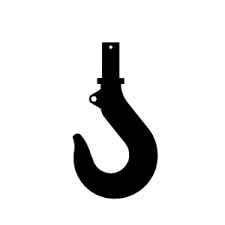Las mejores plataformas gratuitas de videoconferencia y emisión en directo para dar clases
Recomendaciones de seguridad Para minimizar la posibilidad de sabotaje de tu videoconferencia por terceros sigue estas pautas: No compartas el enlace a tu videoconferencia de forma pública en redes sociales y avisa a los asistentes de que sigan esta misma pauta Establece una contraseña para entrar a la videoconferencia y solicita la identificación de los estudiantes con su nombre Deshabilita la posibilidad de que los asistentes puedan compartir la pantalla de su PC y sólo actívalo cuando lo necesites Deshabilita el chat si no es imprescindible desde el inicio
Muchos docentes, instituciones educativas, además de profesionales de muchos sectores (médicos, abogados, consultores, etc.) se enfrentan al reto de trasladar las clases presenciales y reuniones a un formato online en vivo en estos días en que hay que mantener la distancia física.
Tras la cantidad de preguntas que he recibido al respecto sobre las posibilidades de la tecnología en este sentido, he decidido compartir mi experiencia profesional.
Antes de comentar las herramientas disponibles y las diferencias particulares entre ellas, vale la pena primero entender que existen dos categorías de herramientas, completamente diferentes:
- Herramientas de videoconferencia en tiempo real
- Herramientas de emisión de video en tiempo real
Ambas pueden usarse para trasladar las clases en un formato online y en vivo pero para entender cuál es la más apropiada para ti, quédate con estas dos ideas gráficas:
- Las herramientas de videoconferencia en tiempo real permiten comunicaciones multidireccionales, cara a cara, entre los asistentes a la formación
 Las herramientas de emisión de video en vivo («live streaming en inglés») permiten comunicaciones unidireccionales dirigidas a un gran número de asistentes.
Las herramientas de emisión de video en vivo («live streaming en inglés») permiten comunicaciones unidireccionales dirigidas a un gran número de asistentes.
Herramientas de videoconferencia
Estas herramientas te permiten impartir tus clases o reuniones en línea pudiendo interactuar de forma individual con otra persona o con un grupo, normalmente reducido.
Tus estudiantes o compañeros de trabajo pueden activar sus micrófonos y sus cámaras web integradas en sus PCs desde cualquier lugar y realizar así una formación online cara a cara y con conversaciones de viva voz.

La calidad de la imagen del video es inferior a un video de emisión en directo ya que estas herramientas reducen la calidad para que no se produzca latencia en la transmisión en tiempo real.
Existen una infinidad de herramientas en esta categoría pero a continuación te menciono aquellas que son gratuitas, más fáciles de usar en mi experiencia y no es necesario la instalación de una aplicación en los ordenadores de los estudiantes.
Para facilitar la clases virtuales y el teletrabajo, muchas de ellas están ofreciendo prestaciones gratuitas que normalmente son de pago.
Todas ellas proporcionan una buena calidad de video y transmisión fluida y sin cortes, aunque el factor más determinante para que no haya latencia es la velocidad de conexión a Internet que tenga el profesor y los alumnos. También habrá que ver si los servidores de estas herramientas están preparados para atender a la creciente demanda de conexiones al día en estos momentos.
Puedes hacer un test de tu velocidad de conexión de Internet en Fast.com siendo siempre la opción más rápido la fibra óptica conectada por cable al PC.
Skype
Skype es el software de videoconferencia más popular desde hace años. En mis formaciones y conferencias online es la plataforma de conexión que normalmente me solicitan los profesores para conectarse.
Esta opción funciona bien para dar clases con un número reducido de estudiantes si necesitas conversar con ellos por voz.
El número de estudiantes que pueden unirse a tu clase es 50, aunque es posible que este número se aumente por Microsoft para facilitar el aprendizaje online en solidaridad a los momentos complicados que vivimos.
Puedes crear una reunión desde su versión online Skype Meet Now, a la que los estudiantes pueden unirse a través de un simple enlace sin tener cuenta de Microsoft. Si lo prefieres, también puede unirse desde la aplicación Skype para PC o en el iPad o tableta Android pero tendrán que registrarse en Skype a través de un email.
Puedes compartir archivos y mostrar la pantalla de tu ordenador a los asistentes para apoyar tus explicaciones con imágenes, diapositivas, vídeos, gráficas o una pizarra digital.
Si haces tu clase en Skype desde tu tableta, puedes también abrir y compartir una aplicación como Explain Everything o Showme para tener una pizarra en blanco en donde resolver problemas de matemáticas, física, química, etc. escribiendo con precisión con un lápiz digital. Si tienes una pantalla táctil en tu PC, igualmente te será fácil escribir en la pantalla para apoyar tu explicación.
Si no dispones de tableta pero necesitas escribir en una pantalla durante la clase en línea, una opción más económica es conectar esta Wacom a tu PC vía bluetooth.
Con Skype también pueden los estudiantes plantearte preguntas a través de un chat o tener conversaciones cara a cara y comunicarse contigo por viva voz ya sea desde su PC, móvil o tableta. También te permite tener una visión de la clase entera a través de las miniaturas de la webcam de los asistentes.

Puede grabarse la sesión desde el mismo Skype y los estudiantes recibirán un aviso de que se está grabando para darte permiso. La clase grabada estará disponible durante 30 días en Skype pudiendo descargarla en tu PC para guardarla o hacerla llegar a tus estudiantes y así puedan repasar o verla si no pudieron atender.
Igualmente puedes programar la fecha y la hora en que vas a dar la clase pudiendo preparar el entorno con antelación y así hacer llegar un enlace web público a tus estudiantes por email o plataforma LMS para que sepan cuando y dónde asistir.
Requisitos:
- Posibilidad de conectarse desde Chrome o Microsoft Edge si accedes a Skype online Meet Now
- Para la aplicación instalada en el PC Windows, MAC, iOS (iPad) y Android es necesario abrir una cuenta en Skype con cualquier email o usar tu cuenta de Microsoft si ya tienes una
- Un ordenador o dispositivo móvil con conexión a Internet
- Activar la cámara web si deseas mostrar tu imagen
- Conectar un micrófono al PC para ofrecer un sonido de calidad
-
Es el sistema de videoconferencia diseñado por Google que se integra con tu cuenta de GMail.
Si en tu centro educativo ya utilizáis la GSuite para educación y tu email es tunombre@nombredelcentroeducativo.com, entonces tienes acceso a Google Meet, siendo normalmente 100 el número máximo de estudiantes que pueden asistir, pero que han aumentado por la situación actual a 250. Podrás también grabar la sesión para compartirla con tus estudiantes al finalizar desde Google Drive.
En el caso que tengas simplemente una cuenta de Gmail (tunombre@gmail.com), entonces sólo tienes acceso a Google Hangouts siendo 25 el número máximo de estudiantes que pueden asistir, pero sin poder grabar la sesión de formación a menos que uses un software externo de captura de pantalla como Screencast-o-matic, Camtasia o Screenflow.
Con Google Hangouts sólo puedes crear y acceder a la clase online desde tu navegador web. No existe una aplicación para instalar en tu PC excepto en el iPad o en la tableta Android en donde puedes descargarte su App.
Google Meet (antes Hangouts)
Al igual que Skype permite mostrar la pantalla de tu PC para explicar a través del uso de presentaciones, imágenes y vídeos. Pero cuando compartes la pantalla, los estudiantes dejan de ver tu imagen.
Realmente no es un inconveniente ya que les puede ayudar a concentrarse en tu explicación en pantalla en vez de mirarte. Pero si necesitas que sigan viendo tu imagen, una solución es conectarte a la sesión de Hangouts desde tu PC y al mismo tiempo desde tu dispositivo móvil. Desde un equipo compartes tu imagen y desde el otro compartes tu pantalla con la explicación.
También puedes programar la fecha y hora de la clase y hacerles llegar un enlace web público con antelación para que se conecten rápidamente en el momento de su inicio.
Si usas Google Classroom, Google Meet se integra ahora con tu curso y puedes habilitar y hacer visible la videoconferencia desde esta plataforma.
Requisitos técnicos:
- Un ordenador o dispositivo móvil con conexión a Internet
- Descargar e instalar el Plugin de Google Hangouts en tu navegador web
- Disponer de una cuenta de Google.
- Conectarse a través de cualquier navegador web ya que no dispone de aplicación de escritorio para instalar en el PC.
- Posibilidad de conectarse a través de la App móvil: iOS (iPad) o Android
- Activar la cámara web si deseas mostrar tu imagen
- Conectar un micrófono al PC para ofrecer un sonido de calidad
Whereby
Por último menciono Whereby ya que puede ser la solución más sencilla y rápida para iniciarte en el caso que no necesites la asistencia de más de 4 estudiantes a la vez. Es el límite que impone la cuenta gratuita.
Los estudiantes además no necesitan abrir cuenta en Whereby para asistir, sólo el profesor que va a transmitir la clase, lo que facilita todavía más su uso.
Simplemente abres una cuenta, le das un nombre a tu habitación («room») y ya puedes empezar compartiendo con tus estudiantes el enlace web que te genera, que accederán vía web desde cualquier equipo.
También permite mostrar la pantalla de tu PC a los estudiantes vía el botón «Share» y compartir enlaces web y comentarios a través del chat incorporado.
Requisitos técnicos
- Acceso desde cualquier navegador web
- Sólo el profesor ha de crearse una cuenta en Whereby
- Posibilidad de conectarse a través de la App móvil: iOS (iPad) o Android
- Dar permiso de acceso a la cámara web del PC y audio si deseas mostrar tu imagen y quieres hablar.
-
Si vas a usar Zoom, asegura que los asistentes pueden instalar el programa desde este enlace con antelación para que no haya problemas al inicio de la clase.
Si necesitas impartir clases de música en vivo, ésta es la mejor opción ya que han habilitado una opción que permite que se oiga el sonido original del instrumento. No podréis tocar un instrumento toda la clase al mismo tiempo dada la inevitable latencia en estas herramientas pero sí se puede hacer turnos para practicar de forma individual.
Personalmente utilizo las «reuniones» y Chat de Zoom cuando voy a realizar una Masterclass online y no sé con exactitud cuantas personas van a atender. Si tengo 500 profesionales registrados, necesito que puedan asistir al menos a 300 personas, lo que no es viable con otras opciones.
Zoom
Zoom ha empezado a ser muy popular en los últimos dos años y ofrece la posibilidad de realizar tanto videoconferencias como seminarios online y emisiones en directo a un gran número de asistentes.
En comparación con las anteriores opciones destaca que la videoconferencia y el audio se transmite en alta definición (HD) sin cortes, asegurando una calidad de la imagen muy profesional y una experiencia en línea de los estudiantes muy fluida, incluso si compartes un vídeo con ellos y tus clases en línea son numerosas.
Los alumnos se unen a la videoconferencia pulsando en un enlace web que les haces llegar previamente vía correo electrónico.
Como inconveniente en relación a Skype y Hangouts es que seguramente tus estudiantes no están familiarizados con Zoom y tendrán que instalarse la primera vez la aplicación en el PC, tableta o una extensión para el navegador web, lo que puede generar problemas técnicos. Otra ventaja que me ofrece impartir una videoconferencia o seminario online con Zoom es la opción de emitir la sesión al mismo tiempo en directo en YouTube Live o Facebook Live, siendo muy cómodo si uno desea llegar a una audiencia más amplia. Con Zoom puedes compartir la pantalla de tu PC, así como compartir enlaces web y archivos a través del Chat incorporado. También permite grabar y compartir la sesión para que tus estudiantes la repasen en cualquier momento.

Temas relacionados:
También te puede interesar
Esta web se reserva el derecho de suprimir, por cualquier razón y sin previo aviso, cualquier contenido generado en los espacios de participación en caso de que los mensajes incluyan insultos, mensajes racistas, sexistas... Tampoco se permitirán los ataques personales ni los comentarios que insistan en boicotear la labor informativa de la web, ni todos aquellos mensajes no relacionados con la noticia que se esté comentando. De no respetarse estas mínimas normas de participación este medio se verá obligado a prescindir de este foro, lamentándolo sinceramente por todos cuantos intervienen y hacen en todo momento un uso absolutamente cívico y respetuoso de la libertad de expresión.
No hay opiniones. Sé el primero en escribir.